قوانین Microsoft Outlook به شما اجازه بسیاری از وظایف مدیریت ایمیل خود را خودکار کنید را می دهند. وقتی این قوانین کار نمی کنند بسیار خسته کننده است، زیرا می تواند صندوق ورودی و سایر پوشه های ایمیل شما را خراب کند. ما چند راه را به شما نشان خواهیم داد تا قوانین Outlook شکسته خود را اصلاح کنید.
برخی از دلایلی که نمی توانید از قوانین ایمیل شما استفاده کنید این است که آنها غیرفعال هستند، فایل SRS Outlook خراب است، شما از فضای مجاز برای قوانین خود فراتر رفته اید، نسخه برنامه Outlook شما قدیمی است، و بیشتر.
1.مطمئن شوید که قوانین Outlook شما فعال هستند
اولین چیزی که باید بررسی کنید زمانی که قوانین شما کار نمی کنند این است که آیا قوانین واقعاً فعال هستند یا خیر. ممکن است شما یا شخص دیگری قوانین ایمیل خود را غیرفعال کرده باشید و از اجرای اقدامات روی ایمیل های شما جلوگیری کرده باشید.
به قوانین ایمیل خود نگاهی اجمالی بیندازید و مطمئن شوید که قوانینی که میخواهید در عمل فعال هستند.
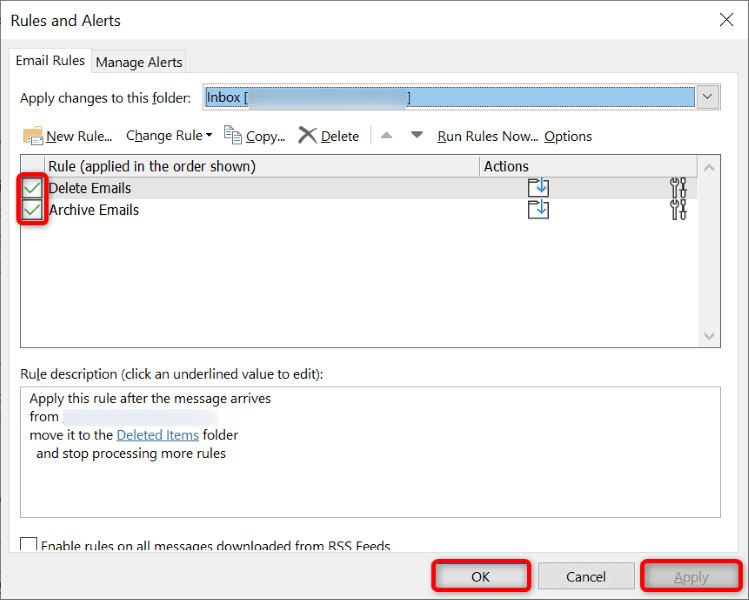
2.رفع فایل SRS خراب Outlook
Outlook از یک فایل SRS برای ذخیره تنظیمات ارسال و دریافت شما استفاده می کند. اگر این فایل خراب است است، به همین دلیل است که نمی توانید از قوانین مشخص شده خود استفاده کنید. یکی از راههای رفع این مشکل این است که به Outlook اجازه دهید فایل SRS شما را دوباره ایجاد کند.
%appdata%\Microsoft\Outlook
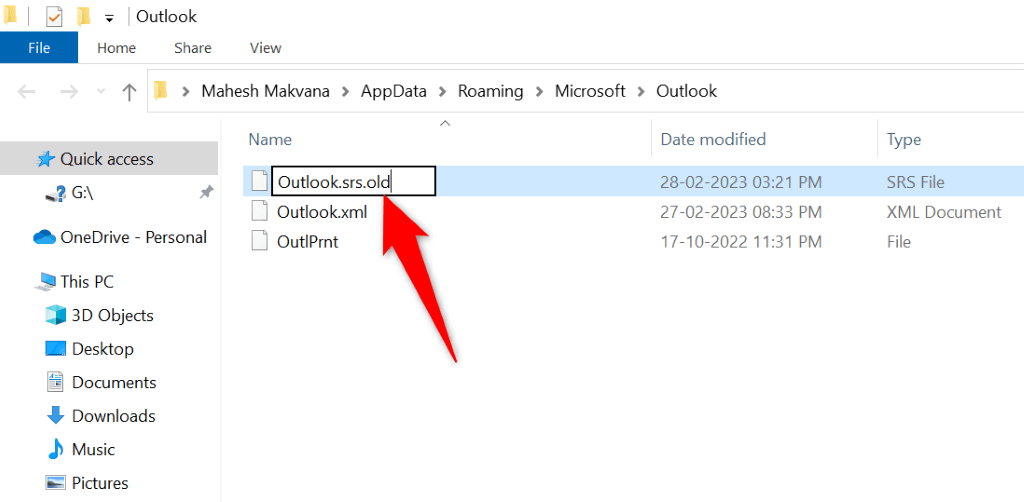
3.فضای استفاده شده توسط قوانین Outlook خود را کاهش دهید
Outlook مقدار فضای ذخیرهسازی که قوانین شما میتوانند استفاده کنند را محدود میکند. شما فقط مجاز به ایجاد قوانینی هستید که در فضای ۲۵۶ کیلوبایتی مناسب باشند. اگر قوانین شما از فضای بیشتری استفاده کنند، در استفاده از آنها مشکل خواهید داشت..
در این صورت، میتوانید چند عمل را برای فضای اشغال شده توسط قوانین خود را کاهش دهید انجام دهید.
نام قوانین خود را کوتاه کنید
هرچه نام قوانین شما طولانی تر باشد، فضای ذخیره سازی بیشتری استفاده می کند. این بدان معنی است که می توانید نام قوانین خود را کوتاه کنید تا قوانین بیشتری را در فضای ذخیره سازی مجاز قرار دهید. شما باید بتوانید نام ها را برای اکثر قوانین خود تغییر دهید.
تغییر نام یک قانون بر عملکردهای قانون تأثیر نمی گذارد.
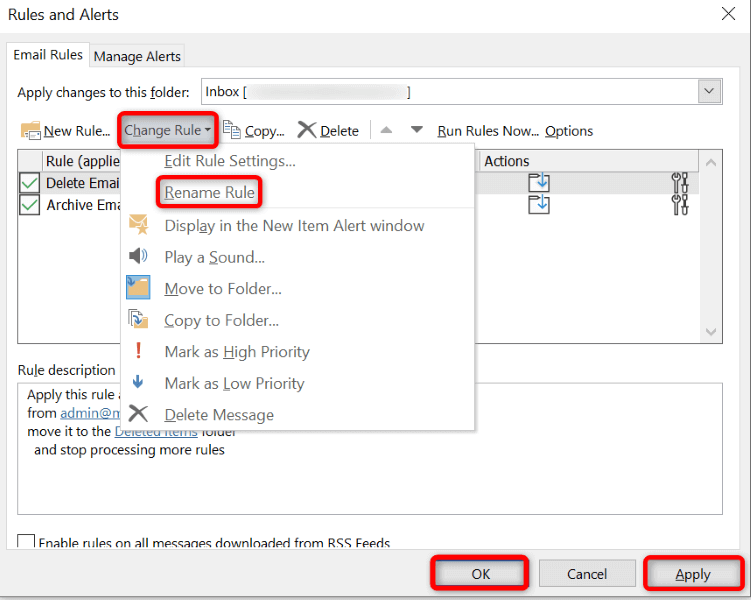
حذف قوانین قدیمی Outlook
اگر قوانین قدیمی و ناخواستهای را در حساب Outlook خود ذخیره کردهاید، از شر آن قوانین خلاص شوید تا برای قوانینی که واقعاً استفاده میکنید فضا ایجاد کنید. این یک راه آسان برای آزاد کردن فضای ذخیرهسازی مورد استفاده توسط قوانین شما است.
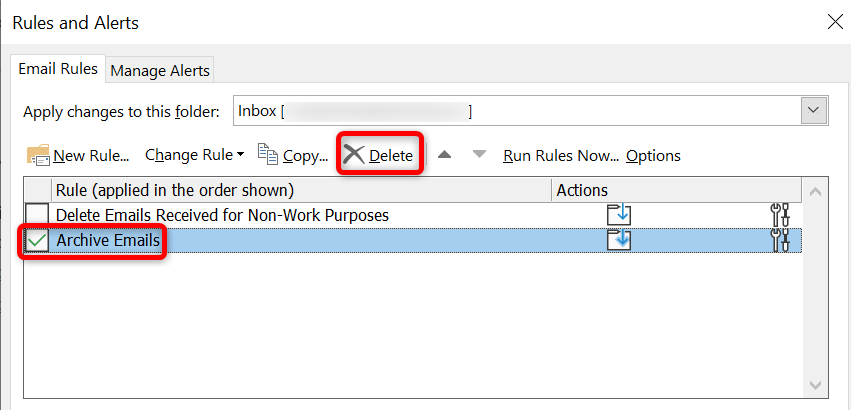
ترکیب قوانین چندگانه Outlook
اگر چندین قانون Outlook دارید که فکر میکنید میتوان آنها را در یک قانون ترکیب کرد، برای بهینهسازی فضای ذخیرهسازی شما ارزش این کار را دارد. انجام این کار همچنین به شلوغ کردن رابط قوانین شما کمک می کند زیرا ورودی های کمتری برای کار با آنها خواهید داشت.
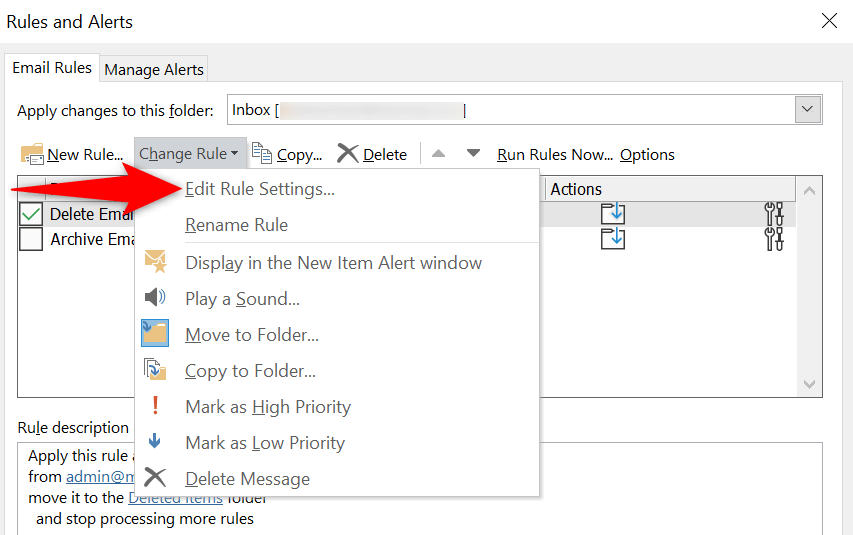
4.گزینه «توقف پردازش قوانین بیشتر» Outlook را خاموش کنید
Outlook گزینه "توقف پردازش قوانین بیشتر" را ارائه می دهد که از اجرای قوانین بیشتر پس از اجرای یک قانون خاص جلوگیری می کند. اگر می خواهید قوانین اضافی شما کار کنند، باید این گزینه را خاموش کنید..
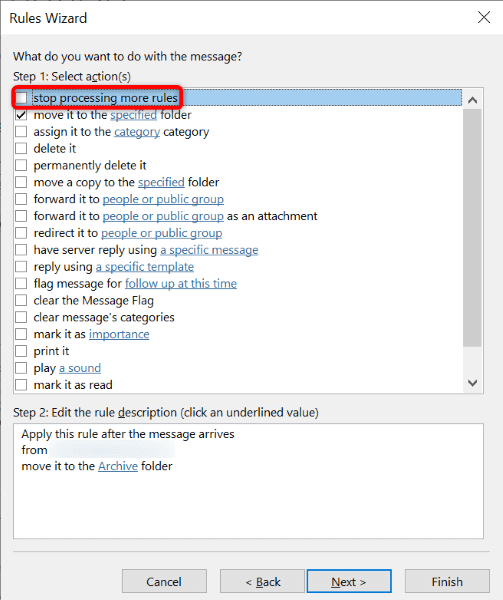
5. فایل OST یا PST خراب Outlook را تعمیر کنید
Outlook از فایلهای PST و OST برای ذخیره دادههای حساب شما استفاده میکند. اگر این فایلها خراب شوند، میتوانید مشکلات مختلفی را در برنامه تجربه کنید، از جمله کار نکردن قوانین ایمیلتان.
در این صورت، میتوانید برای رفع این فایل ها از ابزار تعمیر داخلی Outlook استفاده کنید.

6.ایجاد و استفاده از نمایه Outlook جدید
مشکلات نمایه Outlook میتواند باعث اختلال در عملکرد ویژگیهای مختلف برنامه شود. مشکل کار نکردن قوانین ایمیل شما ممکن است ناشی از نمایه ایمیل بد باشد. در این صورت، می توانید یک نمایه جدید بسازید، حساب ایمیل خود را به این نمایه اضافه کنید و از نمایه جدید برای تمام ایمیل های خود استفاده کنید.
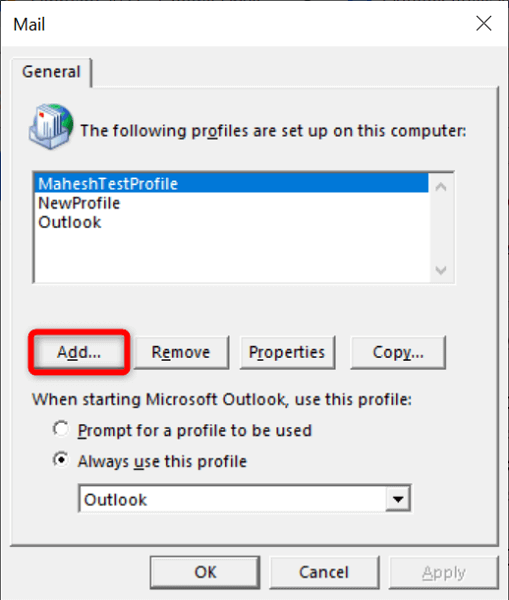
7.Microsoft Outlook را به روز کنید
یک دلیل احتمالی که قوانین ایمیل شما کار نمی کند این است که نسخه برنامه Outlook شما منسوخ شده است. نسخههای قدیمی برنامه اغلب مشکلات زیادی ایجاد میکنند، و به همین دلیل است که توصیه میشود همیشه از آخرین نسخههای برنامهها استفاده کنید.
می توانید برنامه Outlook خود را به روز کنید برای حل قوانین و سایر مشکلات خود در برنامه.
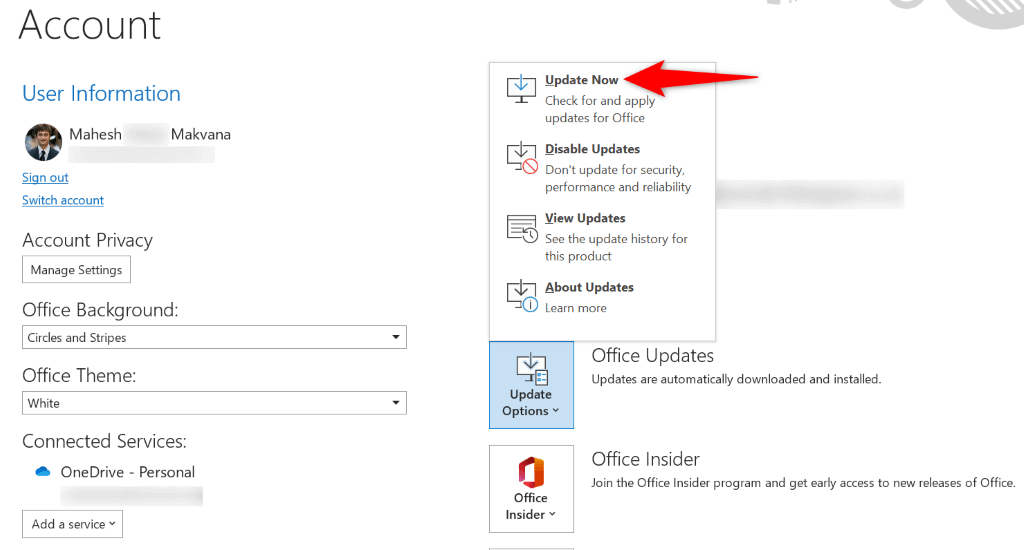
8.قوانین Outlook خود را حذف و دوباره ایجاد کنید
گاهی اوقات، دلیل کار نکردن قوانین Outlook شما این است که قوانین شما دارای اشکالات جزئی هستند. یکی از راههای دور زدن این مشکلات کوچک، حذف و ایجاد مجدد قوانین است.
انجام این کار قوانین و تنظیمات آنها را تازه می کند و مشکلات شما را با برنامه حل می کند. می توانید انتخاب کنید که قوانین فردی یا همه قوانین را به یکباره حذف کنید.
پاک کردن همه قوانین Outlook
میتوانید از روش زیر برای حذف همه قوانین از همه حسابهای ایمیل در Outlook در رایانه خود استفاده کنید.
Outlook.exe /cleanrules
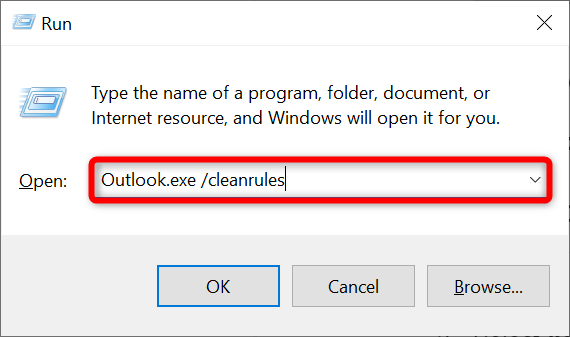
حذف قوانین Outlook فردی
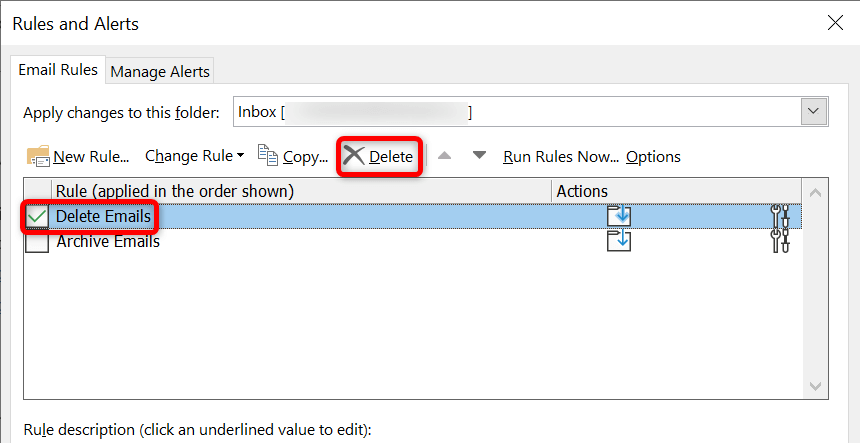
قوانین ایمیل Outlook را برای کار بر روی رایانه خود دریافت کنید
دلایل زیادی وجود دارد که قوانین ایمیل Outlook از کار نمیافتند. قانون شما ممکن است مشکل داشته باشد، برنامه شما ممکن است معیوب باشد یا فایل داده حساب شما ممکن است خراب باشد. شما می توانید تمام این مشکلات را با استفاده از روش های ذکر شده در بالا حل کنید..
هنگامی که این کار را انجام دادید، قوانین شما دوباره فعال خواهند شد، خودکار کردن وظایف مشخص شده شما در تمام ایمیل های شما. ارسال ایمیل با Outlook مبارک!
.